Cara Memasang Custom Domain dari Rumahweb di Blogger - Kali ini Saya akan memberikan panduan bagaimana cara memasang atau mengaktifkan domain baru yang di beli di Rumahweb pada blog dengan platfrom blogger. Mungkin ada sebagian yang masih bingung mengganti domain blogspot ke domain sendiri, jadi Saya putuskan untuk membuat artikel ini. Terlebih Saya juga menggunakan domain dari Rumahweb. Silahkan ikuti langkah di bawah ini, Saya jamin tidak sulit kok.
Nah bagi Kamu yang juga masih bingung bagaimana cara membeli atau memesan domain di rumahweb, tenang saja sudah pernah Saya share juga mulai dari tips memilih nama domain, membeli hingga pembayaran domain.
Baca juga: Panduan cara membeli domain di Rumahweb
Oke, langsung saja, ke tutorialnya. Sebelum itu pastikan dahulu jika domain mu sudah diaktifkan oleh pihak rumahweb agar bisa langsung dipasang di blog Kamu. Biasanya pihak rumahweb akan mengirimkan email pemberitahuan jika domain yang dipesan sudah aktif.
1. Buka website rumahweb dan login terlebih dahulu. Kemudia klik "domain". Letaknya di bawah fitur "beli layanan".
2. Kemudian akan masuk ke halaman "List Domain Saya". Lihat apakah domain yang dipesan ada dan aktif (berwarna merah) atau pending. Untuk lebih jelas lihat gambar di bawah.
3. Klik tanda "panah ke bawah" letaknya di samping gambar "tang". Kemudian pilih "Kelola Domain"
4. Akan masuk ke halaman selanjutnya, lihat gambar "roda gerigi (kelola)". Cari "DNS Management" di bawahnya lalu diklik, kemudian klik "start"
5. Masuk pada dashbor blogger, kemudian pilih menu "Setelan" > "Dasar", Lihat alamat blog kemudian klik"siapkan url pihak ke tiga". Masukkan alamat domain tld dengan diawali "www" kemudian simpan. Nantinya akan muncul kata seperti ini "Kami tidak dapat memverifikasi otoritas Anda untuk domain ini. Kesalahan 9". Untuk menghilangkannya maka Kita perlu setting DNS terlebih dahulu di Rumahweb.
6. Kemudian setelah klik "start" tadi pilih klik "update", untuk managed DNS pilih "add new record". Masukkan DNS dari blogger tadi di Managed DNS 1 setelah itu setiap selesai pengisian DNS jangan lupa klik "add record". Jumlah DNS mencapai . Jangan sampai terlewat dan harus teliti, karena bisa saja gagal.
Berikut selengkapnya DNS yang harus diisi.
| MANAGED DNS 1 | |
| Domain | www |
|---|---|
| TTL | 14400 |
| Record Type | CNAME |
| Hostname | ghs.google.com |
| MANAGED DNS 2 | |
| Domain | vi3pah7vfmvs |
|---|---|
| TTL | 14400 |
| Record Type | CNAME |
| Hostname | gv-rolknq6lmzyshq.dv.googlehosted.com |
| MANAGED DNS 3 | |
| Domain | (tidak diisi) |
|---|---|
| TTL | 14400 |
| Record Type | A |
| Hostname | 216.239.32.21 |
| MANAGED DNS 4 | |
| Domain | (tidak diisi) |
|---|---|
| TTL | 14400 |
| Record Type | A |
| Hostname | 216.239.34.21 |
| MANAGED DNS 5 | |
| Domain | (tidak diisi) |
|---|---|
| TTL | 14400 |
| Record Type | A |
| Hostname | 216.239.36.21 |
| MANAGED DNS 6 | |
| Domain | (tidak diisi) |
|---|---|
| TTL | 14400 |
| Record Type | A |
| Hostname | 216.239.38.21 |
Ingat, setiap selesai mengisi managed dns klik add record. Dan satu lagi hostname dari managed DNS 1 dan 2 tiap blog berbeda tergantung blog Kamu.
Setelah itu kembali ke setelan dasar blogger. Masukkan kembali nama domain tld Kamu diawali "www". Lalu klik "simpan" sampai sesuai dengan gambar di bawah ini. Jangan lupa centang kotak di bawah alamat blog seperti gambar di bawah.
Karena alamat blog berganti dari blogspot ke domain tld maka perlu di submit ulang di webmaster agar bisa diindex kembali.
Nah itu dia langkah-langkah mengaktifkan atau memasang domain tld di blogger jika Kamu membeli di rumahweb. Cukup mudah bukan? Jika dirasa terdapat kebingungan dalam melakukannya silahkan bisa ditanyakan di komentar blog.
photo from rumahweb
edited by rekblogging





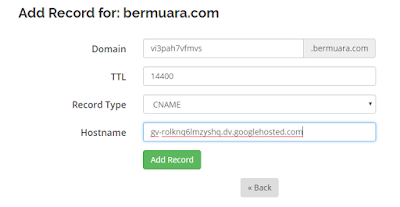


EmoticonEmoticon